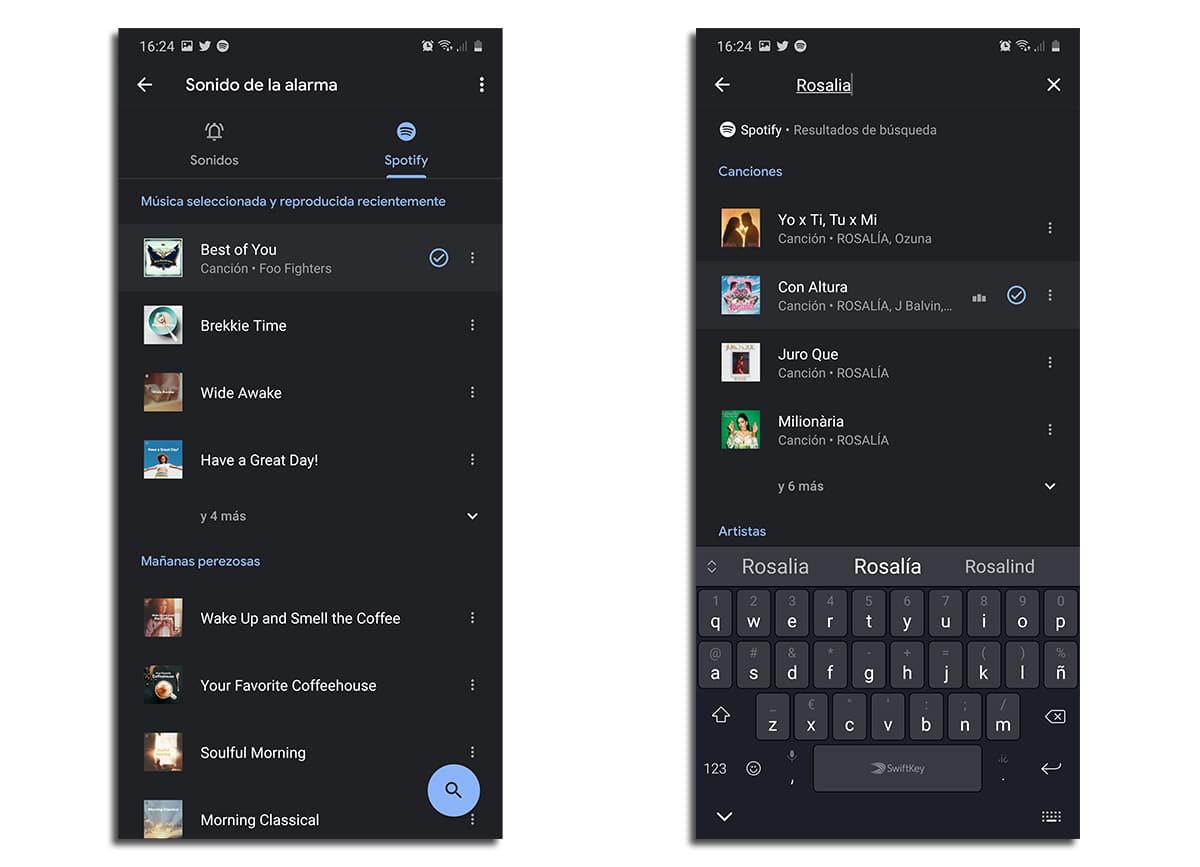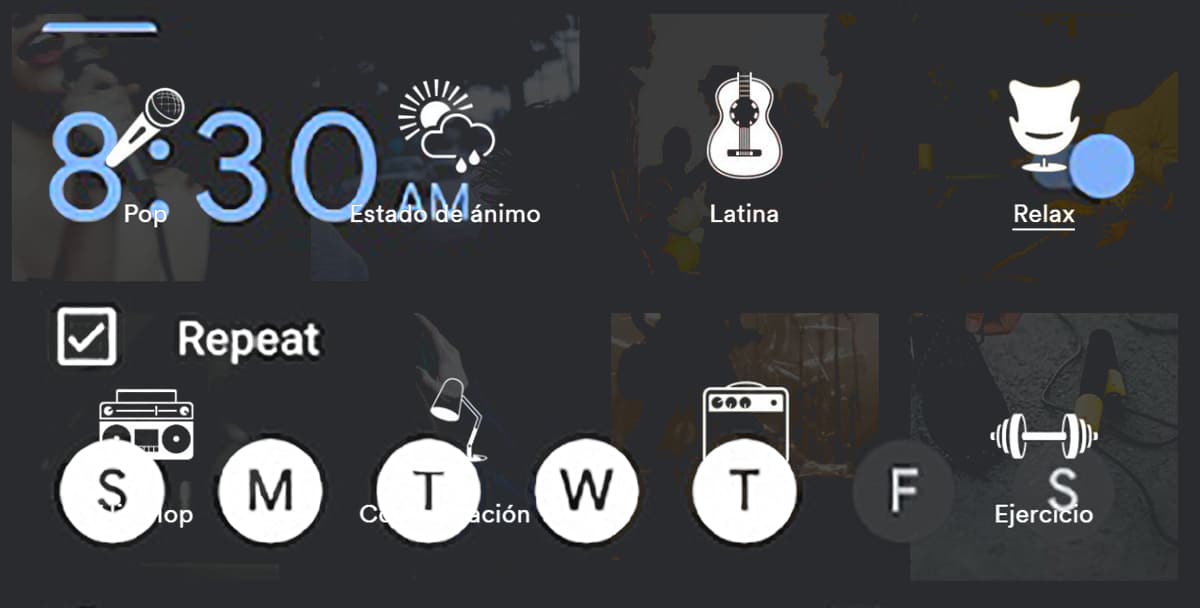
Tocmai am aflat că Galaxy S20 permite deja setați o alarmă cu melodia preferată cu Spotify. Dar dacă vrem să o facem cu orice alt telefon mobil? Poate fi facut? E simplu?
Noi mergem spre Scăpați de îndoielile de mai jos în cel mai simplu și simplu mod ce poti sa faci. Și chiar nu numai că veți putea folosi serviciul de streaming de muzică online prin excelență, ci chiar și cu YouTube Music. Ei bine, cred că știi deja unde se duc fotografiile, nu?
Cum să setați o alarmă cu melodia dvs. Spotify preferată pe orice dispozitiv Android
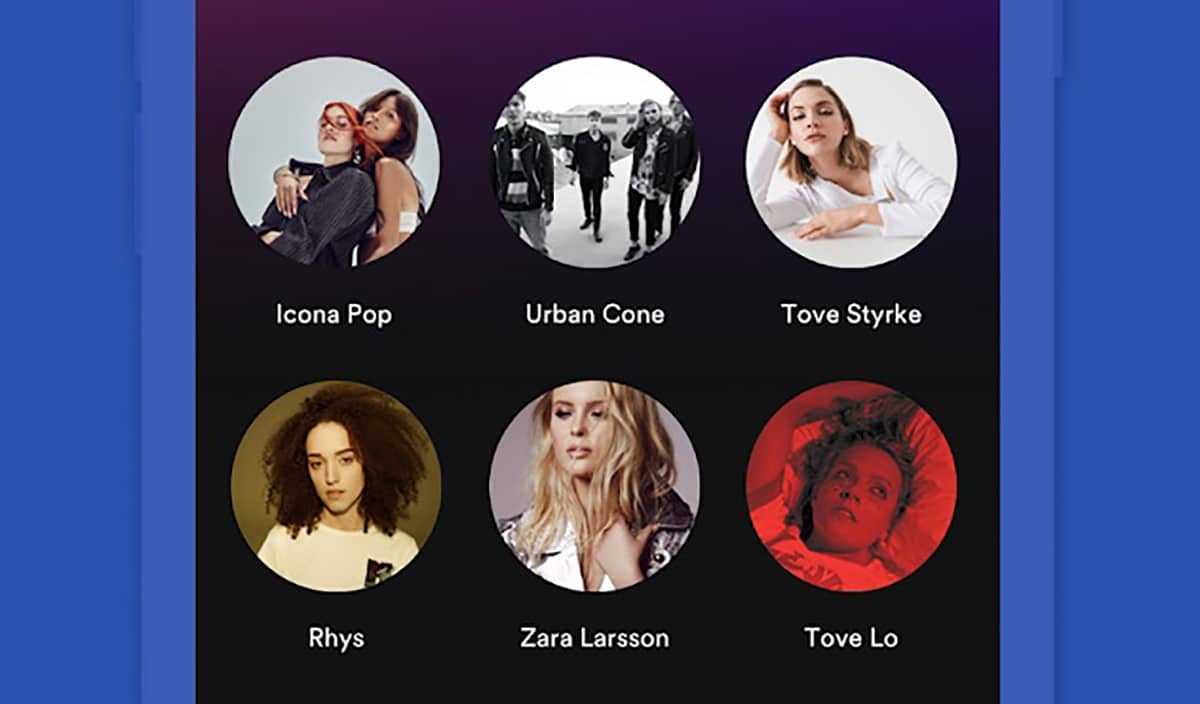
Astăzi am știut asta una dintre caracteristicile exclusive One 2.1 de pe Galaxy S20 Este capacitatea utilizatorului de a utiliza o alarmă cu melodia preferată Spotify. Adevărul este că în acest sistem este ceva exclusiv, dar este acela avem această funcție pe orice dispozitiv mobil din 2018.
Și modul de a face acest lucru este prin aplicația Google clock Are această caracteristică grozavă. Du-te:
- Să instalăm mai întâi aplicația google clock pe care le avem gratuit din Play Store:
- Odată instalat îl pornim și le vom găsi filele care ne oferă diferite caracteristici.
- Cel de care avem nevoie este alarmele. Faceți clic pe fila din stânga alarmelor.
- Avem două definite în mod implicit. Facem clic pe una dintre ele. Mai târziu vom configura toate cele pe care le dorim.
- Alarma este extinsă pentru a afișa toate informațiile conexe.
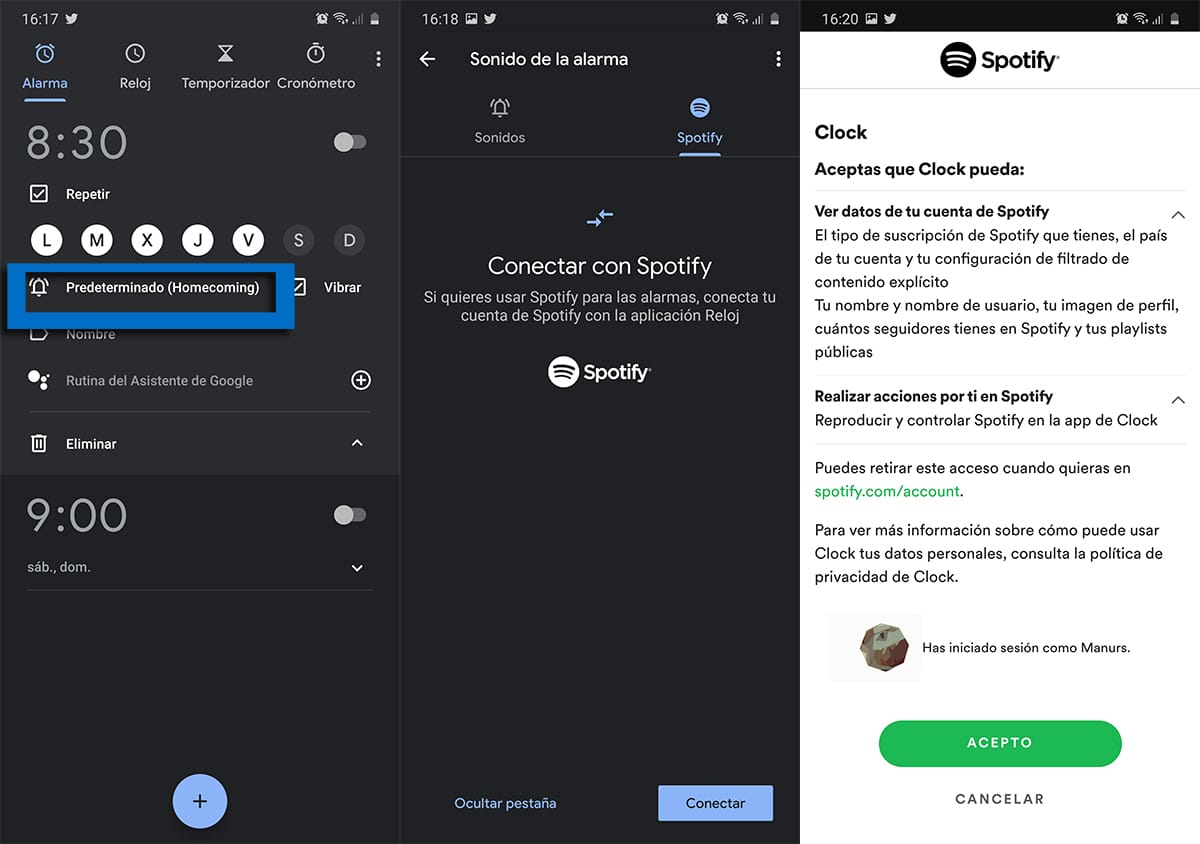
- Acum trebuie să facem clic pe pictograma de alarmă cu „implicit”.
- Mergem la un alt ecran și avem două file: sunete și Spotify
- Faceți clic pe Spotify și pentru prima dată va trebui să ne conectăm cu Spotify conform recomandărilor din mesajul de întâmpinare.
- În mod logic, trebuie să avem Spotify instalat înainte de a trece la pasul următor:
- Înainte de a face clic pe conectare, trebuie să știi asta puteți ascunde această filă în caz că vă dați naibii despre Spotify și nu doriți să o vedeți ori de câte ori setați o nouă alarmă.
- Facem clic pe conectare.
- Pe ecranul următor Acceptăm condițiile pentru Clock vedeți datele contului nostru Spotify și puteți efectua acțiuni pentru noi, cum ar fi redarea audio.
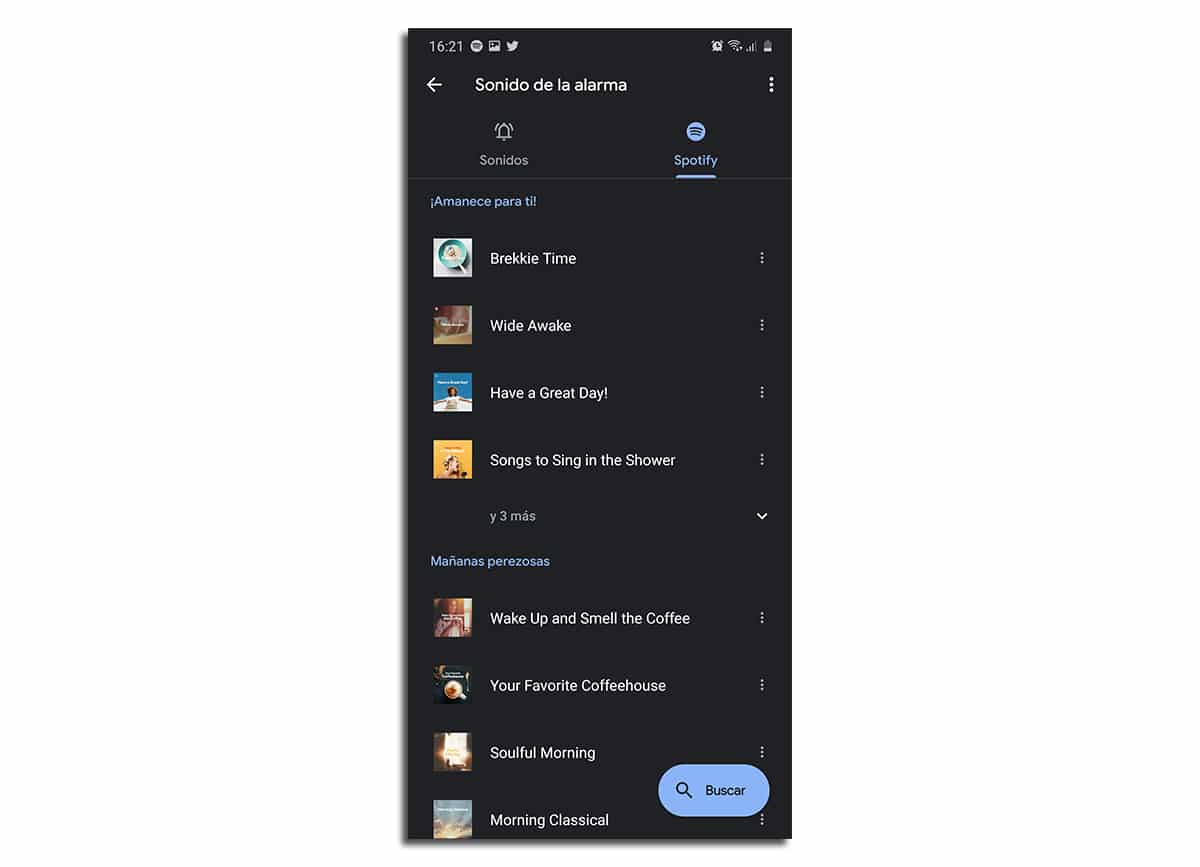
- Am făcut asta o serie de articole vor fi încărcate în mod implicitîn legătură cu alarmele și diferite „dispoziții”. Adică răsărit, dimineți leneșe și multe altele.
Acum ceea ce ne pasă este căutați acel cântec care face fericita dimineața direct. Du-te. Amintiți-vă că aveți întreaga bibliotecă de muzică pentru a alege una:
- În partea dreaptă jos avem pictograma Căutare.
- O apăsăm și avem motorul de căutare. Tastăm numele fișierului cântec, artist, grup sau podcast dorit și va ieși o listă întreagă cu melodii și artiști.
- Faceți clic pe melodia dorită și va începe redarea.
- Aveți deja selectat. Să mergem înapoi și veți vedea că deja avem acea melodie activă ca alarmă
- Gata, ai deja alarma cu melodia ta Spotify preferată.
Un lucru, dacă alegeți o altă melodie precedentul nu va fi salvat în această listă predefinită. Ni se pare o greșeală pentru că ne-ar plăcea să selectăm diferite melodii pentru diferite alarme. Oricum, este un serviciu grozav.
Setați alarma cu YouTube Music
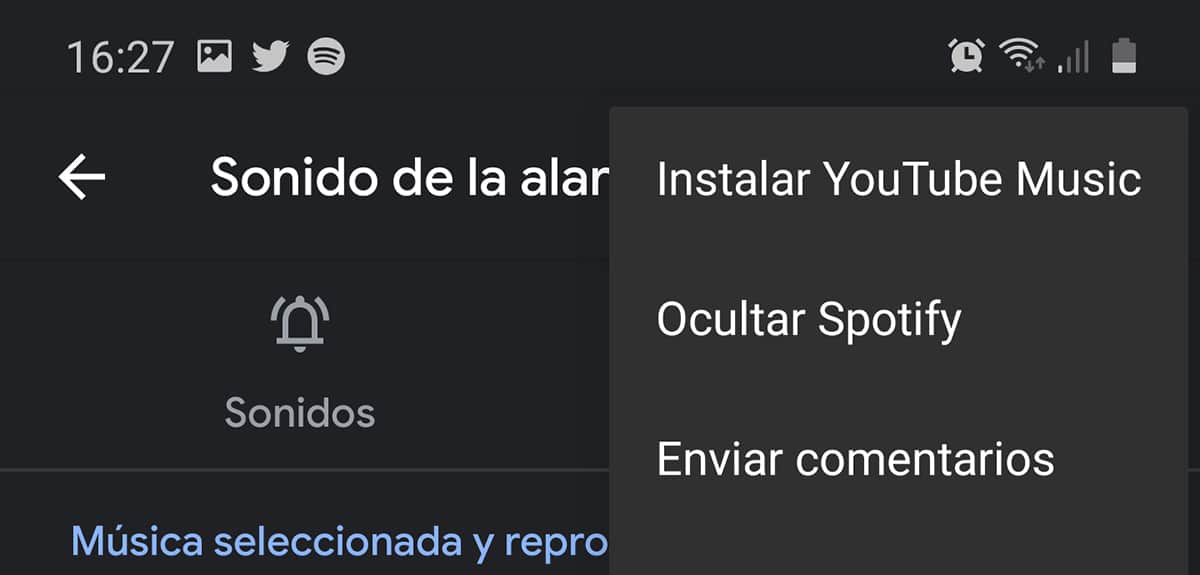
Și aplicația de ceas Google putem folosi YouTube Music ca serviciu pentru a găsi acea melodie preferată. Nu putea fi altfel, deoarece este aplicația Google plus serviciul lor de muzică.
Urmăm pașii anteriori, dar cu diferența de că trebuie să aveți instalat YouTube Music astfel încât fila să apară, astfel încât să puteți utiliza aceleași funcții pe care vi le-am învățat anterior.
Asa ca poti puneți o melodie din Spotify sau YouTube Music pe orice dispozitiv mobil ca o alarmă. O funcție grozavă cu care nu veți mai invidia atunci când acel coleg vine cu noul său Galaxy S20 care îl prezintă. Există întotdeauna mai multe opțiuni pe Android pentru norocul nostru.